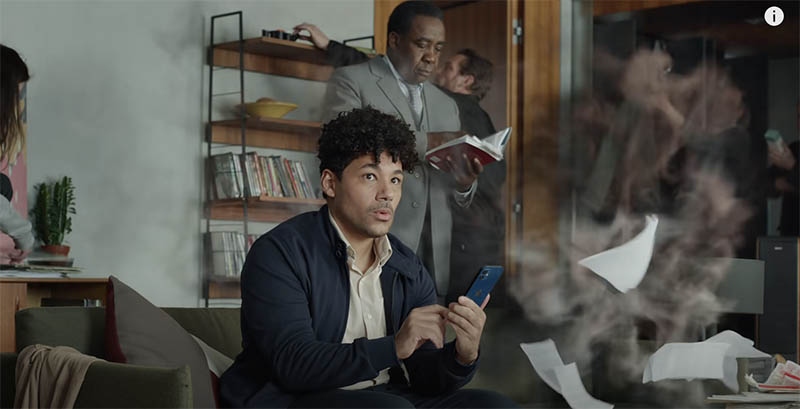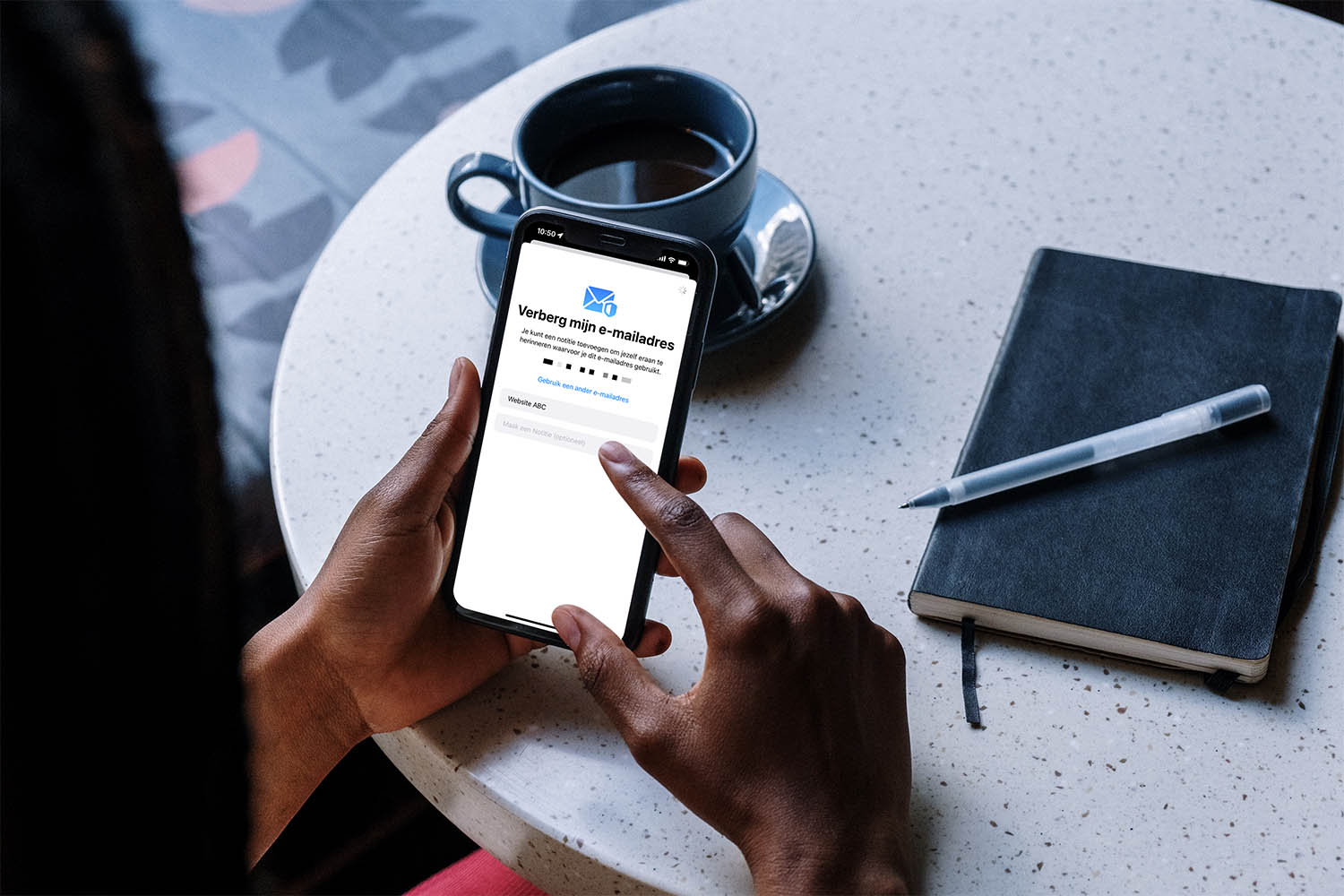Apple voegt regelmatig nieuwe privacyfuncties toe via software-updates. Zo kun je anonieme e-mailadressen gebruiken om e-mails te verzenden en met iCloud+ een soort VPN-verbinding gebruiken. Voor de Mail-app heeft Apple ook handige privacy-opties. Zo kun je met Mail voorkomen dat trackingpixels worden geactiveerd als je mailberichten leest. We leggen je in dit artikel uit hoe Privacybescherming in Mail werkt, hoe je het inschakelt en waarom je er blij mee moet zijn.
Trackingpixels in de mail
Nieuwsbrieven bevatten vaak onzichtbare pixels die actief worden op het moment dat je het mailtje opent. Vanaf dat moment beginnen ze met het verzamelen van gegevens, waarmee ze een goed beeld krijgen of de inhoud jou aanspreekt en dus of de mail effectief is. Maar ze komen ook van alles te weten over wie je bent. Daar zijn de verzenders meestal niet transparant over.
Privacybescherming in Mail voorkomt dat de verzenders van de e-mail kunnen zien wanneer je het bericht opent. Ook Apple kan het niet zien. Alle externe data die de Mail-app moet downloaden bij het openen, wordt omgeleid via zogenoemde proxy servers. Hierdoor verbergt Mail je IP-adres en is je online activiteit moeilijker te volgen.
Lees ook onze tip over trackingpixels blokkeren.
Privacybescherming in Mail instellen
Op het moment dat je de Mail-app voor het eerst opent, krijg je een melding te zien. Als je gebruik wil maken van de privacyfunctie, kies je de bovenste optie Bescherm activiteiten in Mail. Heb je dit bericht over het hoofd gezien of vraag je je af of je gebruikmaakt van de functie? Dan kun je het altijd in de instellingen controleren. Dat werkt als volgt:
- Open de Instellingen-app op je iPhone of iPad.
- Scrol vervolgens naar beneden naar Mail (in iOS 18 en nieuwer kies je Apps > Mail).
- Onder het kopje Berichten vind je Privacybescherming. Tik daarop.
- Controleer of de knop achter Bescherm activiteiten in Mail op groen staat. Zet hem aan als je de functie wil gebruiken.
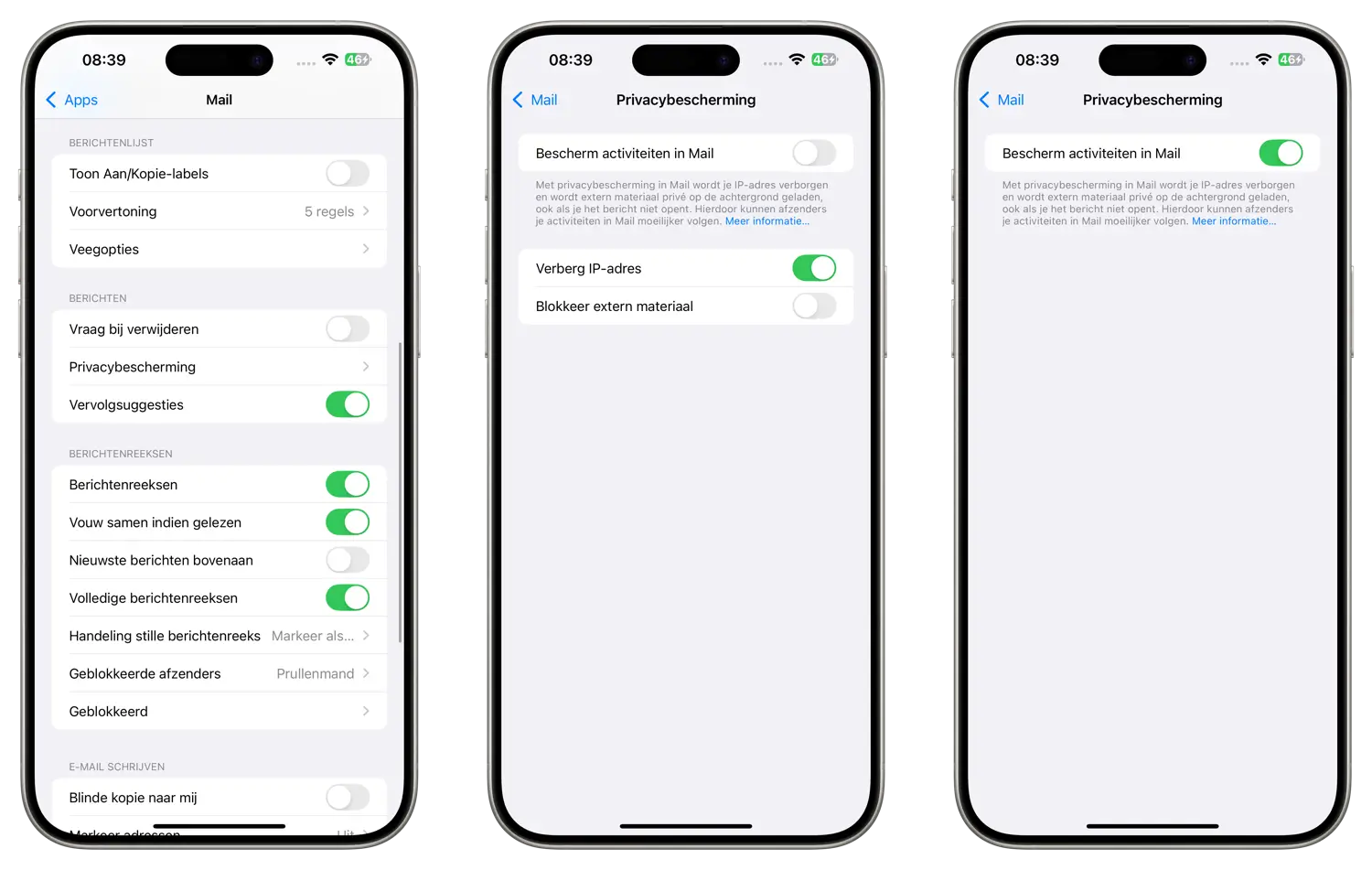
Je kunt de optie ook uitschakelen, waarna er nog meer keuzes komen om je privacy te beschermen. Eenmaal uitgeschakeld zie je twee knoppen verschijnen waarmee je zelf kunt bepalen of je alleen het downloaden van extern materiaal blokkeert of alleen je IP-adres verbergt. Privacybescherming in Mail schakelt standaard allebei de keuzes in.
Als het goed is weten afzenders nu minder over je gedrag, maar wil je ook dat ze niet eens je echte e-mailadres weten? Dat kan! Bekijk onze tip over hoe je je e-mailadres kunt verbergen. Voor deze functie is iCloud+ vereist.
Taalfout gezien of andere suggestie hoe we dit artikel kunnen verbeteren? Laat het ons weten!